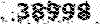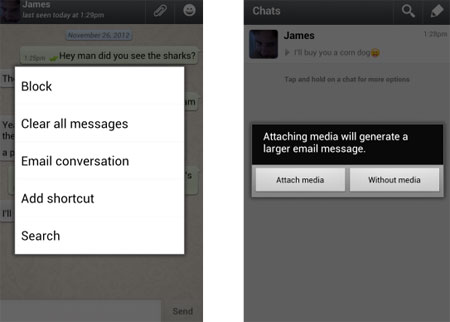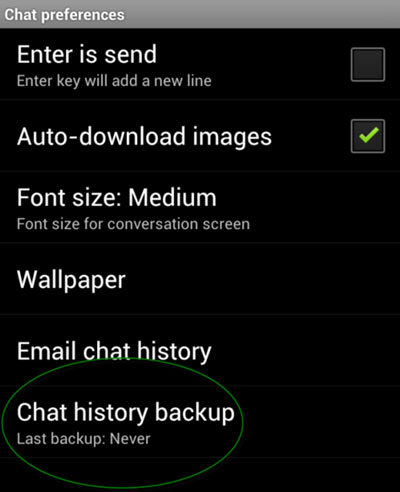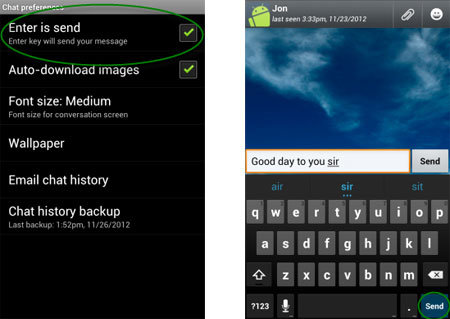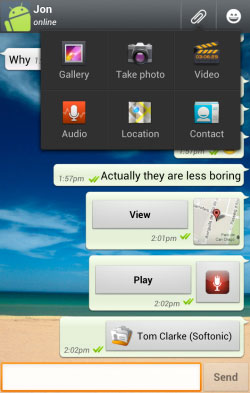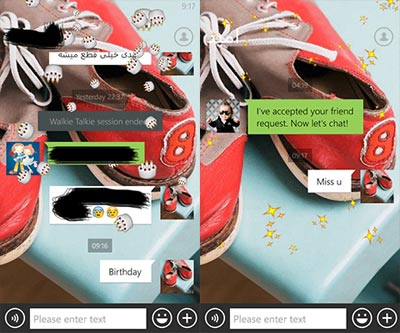ســـــــرگــرمـــی روز
خرید انلاین -متن عاشقانه - جدیدترین جــــوک ها- پست فیس بـــوکی - دانلود اهنـــگ - تـــــــرول-مسائل جنسیســـــــرگــرمـــی روز
خرید انلاین -متن عاشقانه - جدیدترین جــــوک ها- پست فیس بـــوکی - دانلود اهنـــگ - تـــــــرول-مسائل جنسیتمامی نکات ویچــــــت و واتــــــــس آپ
ترفند های ویچــــــتwe chat و واتــــــــس آپ wattsup
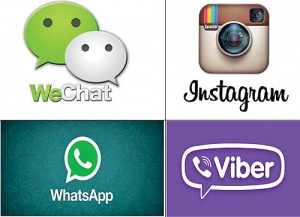
این روزها WhatsApp تبدیل به یک برنامه مورد علاقه برای افرادی که دوست دارند به یکدیگر پیام های رایگان بفرستند شده است. ولی امکانات این نرم افزار به نوشتن پیام و فرستادن آن ختم نمی شود. امکانات بسیار زیادی در WhatsApp وجود دارد که می می تواند پیام های شما را بسیار لذت بخش تر کند و ممکن است که از همه آن ها اطلاع نداشته باشید.
اینجا ما 10 نکته را در زمینه واتس اپ که در نگاه اول ممکن است در نرم افزار واضح نباشد را لیست کرده ایم. برخی فقط منحصر نسخه اندرید (Android) هستند در حالیکه بقیه را می توانید در بقیه نسخه ها استقاده کنید.
1- تاریخچه پیام هایتان را برای کسی بفرستید
می
توانید کل تاریخچه پیام هایتان را به وسیله ایمیل بفرستید. در نسخه
اندروید گزینه Menu در صفحه پیام ها (در قسمت پایین سمت راست صفحه) را
انتخاب کرده و سپس More و در آخر Email Conversation را انتخاب کنید. در
اینجا آدرس ایمیل فردی که مایل هستید تلریخچه به او ارسال شود را وارد کنید
و واتی اپ کل تاریخچه را شامل پیام ها، تصاویر، صدا و ویدیو را ایمیل می
کند.
در واتس اپ ایفون به Settings رفته و Email chat history را انتخاب کنید.
2- پس زمینه چت واتس اپ را تغییر دهید
لازم
نیست که همیشه به همان تصویر خسته کننده پس زمینه برنامه نگاه کنید. می
توانید پس زمینه را به وسیله گزینه Wallpaper در منوی قسمت پیام ها تغییر
دهید. می توانید یا از تصویری در داخل گوشی یا از تصاویر پیش فرض واتس اپ
استفاده کنید. وقتی که گزینه تصاویر واتس اپ را انتخاب می کنید به صورت
اتوماتیک چندین تصویر بر روی گوشی شما دانلود می شود که می توانید از بین
ان ها انتخاب کنید.
در ورژن ایفون (iOS) گزینه Conversation Settings در منو را انتخاب کرده و بر روی Chat Wallpaper کلیک کنید.
3- عکس هایی که دریافت کرده اید را ذخیره کنید
تصاویر
و ویدیو هایی که به واتس اپ شما فرستاده می شوند در پوشه
WhatsApp\media\WhatsApp Images دخیره می شوند. در اندروید می توانید این
تصاویر را در گالری گوشی مشاهده کنید. در ایفون (iOS) این تصاویر در Photos
app دخیره می شوند.
در واتس اپ اندروید می توانید تمامی تصاویری که فرستاده اید یا دریافت کرده اید را با انتخاب دکمه Media از منو پیام ها مشاهده کنید.
4- از مکالمات واتس اپتان پشتیبان تهیه کنید
اگر
مکالمات واتس اپ برایتان مهم هستند بهتر است که از آن ها پشتیبان تهیه
کنید که اگر مشکلی پیش آمد آن ها را از دست ندهید. برای اینکار به منو
Settings رفته و Chat preferences را انتخاب کرده و بر روی Chat history
backup کلیک کنید.
نگران اینکه هر روز پشتیبان بگیرید نباشید چون واتس اپ یک نسخه از مکالماتتان را هر روز ساعت 4 دخیره می کند.
5- از دکمه Enter برای فرستادن پیام ها استفاده کنید
چقدر
پیش می آید که بخواهید چندین خط متن را در یک پیام بفرستید؟ مسلما خیلی
نیست. به همین علت دکمه Enter گوشی شما خیلی پر کاربرد نیست. به همین خاطر
گزینه ای در واتس اپ وجود دارد که می گذارد از دکمه Enter به جای دکمه
Send استفاده کنید.
برای فعال کردن این امکان گزینه Chat preferences را از منو Settings انتخاب کرده و جلوی Enter is send را تیک بزنید. این امکان در نسخه ایفون وجود ندارد.
6- میانبرهایی را برای مکالمات واتس اپ ایجاد کنید
اگر
از استفاده کنندگان بسیار پر و پا قرص واتس اپ هستید پس احتمالا از اینکه
مجبور هستید هر دفعه که می خواهید به کسی پیام بفرستید برنامه را اجرا کنید
خسته شده اید. در نسخه اندروید می توانید میانبر هایی را برای مکالملتان
بر روی صفحه اصلی گوشی ایجاد کنید. دیگر برای فرستادن پیام به شخصی خاص فقط
لازم است بر روی ایکن و اسم فرد در صفحه اصلی گوشی کلیک کنید.
برای فعال سازی از منوی پیام ها گزینه More را انتخاب کرده و بر روی Add conversation shortcut کلیک کنید.
7- انتخاب عکس پروفایل واتس اپ
امکان
انتخاب کردن عکس پروفایلتان در واتس اپ وجود دارد. برای این کار لازم است
که در منو Settings گزینه Profile را انتخاب کنید. فقط بر روی عکس موجود
کلیک کنید و می توانید آنرا با عکس موجود در گوشیتان و یا با عکسی که با
دوربین می گیرید تغییر دهید.
آنگاه عکس پروفایل شما به جای عکسی که دوستانتان از شما در contact گوشی دارند نشان داده خواهد شد.
8- بیش از فقط متن بفرستید
فقط
به فرستادن متن توسط واتس اپ اکتفا نکنید. از گزینه های دیگری که برنامه
دارد نیز استفاده کنید. با واتس اپ می توانید تصاویر، ویدیو، صدا، آدرس و
حتی اطلاعات تماس استفاده کنید.
9- Status واتس اپ خود را تغیر دهید
می
توانید status خود را در واتس اپ تغییر دهید تا دوستانتان بدانند که در
حال چه کاری هستید و اخطار بدهید که فعلا امکان چت برای شما وجود ندارد.
این پیغام آنگاه کنار اسم شما در لیست افراد گوشی دوستانتان ظاهر می شود.
در منو اصلی واتس اپ گزینه Status وجود دارد که می توانید پیغام خودتان را تایپ کرده و یا از میان پیغام های پیش فرض یکی را انتخاب کنید.
10- پیامی را برای چندین نفر مخابره کنید
اگر می خواهید پیغامی را به طور همزمان برای چندین نفر بفرستید ساده ترین را استفاده از broadcast در واتس اپ است.
از منو More گزینه Broadcast message را انتخاب کرده و حال افرادی را که مایلند پیام را دریافت کنند انتخاب کنید. سپس پیامتان را تایپ کنید و بفرستید.
ویچت

ترفند جالب در مورد وی چت
وی چت - انقدر استقبال از وی چت توی ایران و البته همه جای دنیا زیاد شده که تصمیم گرفیم تا نکات و ترفندهایی که خیلی ها ازشون بی خبرند رو در قالب یک مطلب بیان کنیم و تعداد اونها به 10 تا میرسه البته فعلا ، چون این برنامه محبوب شبکه های اجتماعی روز به روز داره پیشرفت میکنه و خبرهای جدیدی ازش میشنویم.
نکات و ترفندهای وی چت:
1- پیامهایی که تلفن همراه شما را ستاره باران می کنند.
دو تا جمله توی وی چت هست که با تایپ اونها توی گوشی یا دستگاه طرف مقابل پر از ستاره و یا کیک تولد میشه .
با نوشتن I MISS U یا MISS YOU دستگاه طرف مقابل پر از ستاه میشه
با نوشتن HAPPY BIRTHDAY یا BIRTHDAY دستگاه طرف مقابل شما پر از کیک تولد میشه .
2- تغییر صدا در پیامهای صوتی وی چت با WECHAT VOICE
این
قابلیت برای دارندگان گوشیهای اندروید می باشند و دارندگان این پلتفرم
میتوانند برنامه WECHAT VOICE را دانلود کرده و صدای خود را به شکلهای
مختلف تغییر داده و در وی چت استفده نمایند که قطعا لذت بخش خواهد شود.
3- تغییر نام لیست مخاطبین وی چت
شاید
شما دلتان نخواهد که مخاطبینتان در وی چت با همان نام دیده شوند ، شما می
توانید به راحتی نام مخاطبان خود را تغییر دهید برای این منظور می توانید
روی تصویر شخص مورد نظر در قسمت مخاطبان کلیک کرده سپس روی سه نقطه کلیک
کنید و روی ALIAS کلیک کرده و هر نامی که خواستید قرار دهید.
4- نوشتن متن در قسمت مومنت MOMENTS
شما
در قسمت مومنتز یا همان آلبوم به راحتی می توانید تصویر اضافه کرده و متن
کتاهی برای آنم در نظر بگیرید ولی اگر بخواهید متنی قرار دهید فقط کافیست
که روی آیکون دوربین کلیک کرده و برای مدت سه الی چهار ثانیه آنرا نگهدارید
تا بتوانید متن دلخواهتان را اضافه نمائید.
5- تغییر تصویر زمینه محیط چت روم وی چت
شما می تونید مثل تصاویر بالا پس زمینه محیط چتتون رو تغییر بدیید و کافیه برای این کار به مسیر زیر برید
settings -> General -> Chat Back ground
7- مخفی کردن نوشته های بعضی از مخاطبینتون
می
دونید که هر مخاطبی که تو لیست شما قرار داره وقتی مطلب یا عکسی رو توی
مونتز MOMENTS آپلود میکنه برای شما هم آلارم میده و میتونید اونرو ببینید
حالا اگر نخواید آپلودهای بعضی از مخاطبینتون دیده بشه چکار باید بکنید؟
خیلی سادست به مسیر زیر میرید و کسانی که نمیخواید آپدیتهاشون رو ببینید به
لیست اضافه میکنید
Settings->Privacy->Moments->Hidden
8- پاسخ به نظر خاصی در لیست نظرات
فرض
کنید چند نفر روی تصویر ویا مطلب شما نظر داده اند و شما میخواهید خطاب یه
یکی از آنها پاسخ دهید. برای اینکار روی متن کامنت شخص مورد نظر کلیک
میکنید ، می بینید که پاسخ خطاب به وی داده می شود.
9- پیدا کردن تمامی تصاویری که در .ی چت از آنها استفاده کرده اید ، اندروید
این
قابلیت رو من روی پلتفذمهای دیگه استفاده نکردم ولی روی اندروید استفاده
کردم و جواب داده و میتونه خیلی کاربردی باشه ، شما می تونید به تمامی
تصاویری که در ویچت استفاده کرده اید دسترسی داشته باشید.
برای این منظور وارد فولدر وی چت رد sd card شوید روی MicroMsg کلیک کنید و روی فولدری که نام ثابتی نداره و از یه سری حروف به معنی تشکیل شده کلیک کنید توی گوشی که من تست کردم اسمش این بود jdefjghkllnbh بود حالا به فولدر image2 برید و این گزینه رو سرچ کنید *.jpg می بینید که تمام تصاویر براتون لیست میشه.
10- دوستان خود را از موقعیت مکانی خود آگاه کرده و به راحتی آدرس تصویری بدهید
خیلی
راحت توسط وی چت می توانید نقشه مکانی را که در آن قرار دارید برای
دوستانتان ارسال کنید . برای این کار کافیست به محیط چت شخص مورد نظر وارد
شده و روی علامت + کلیک کرده و location را انتخاب نمائید ، خواهید دید که
نقشه مکان فعلی شما برای دوستتان ارسال می شود.